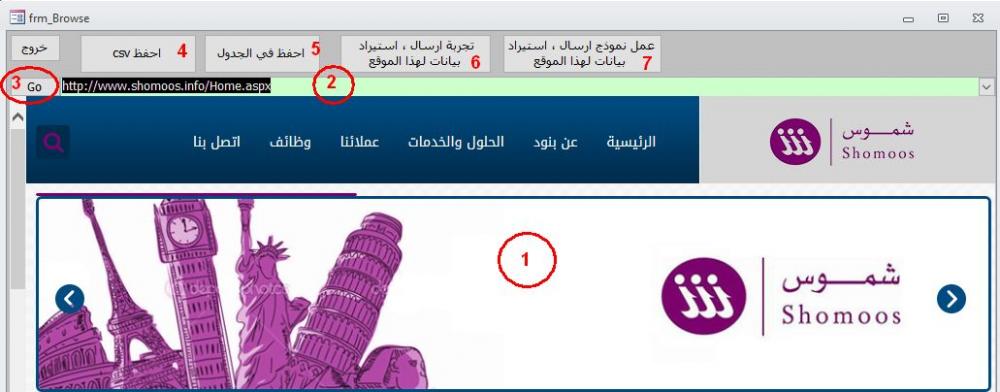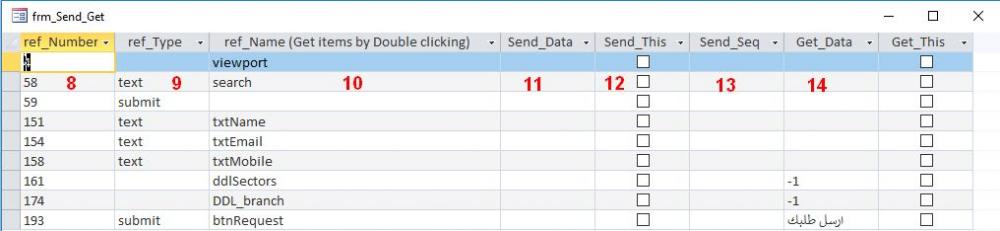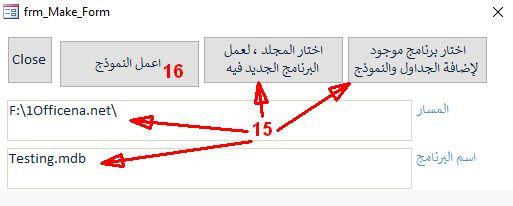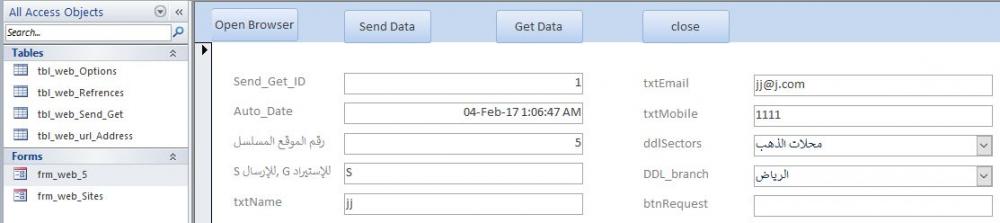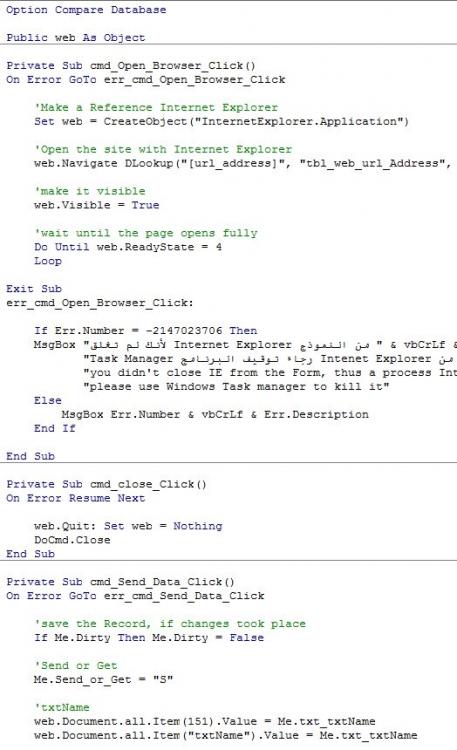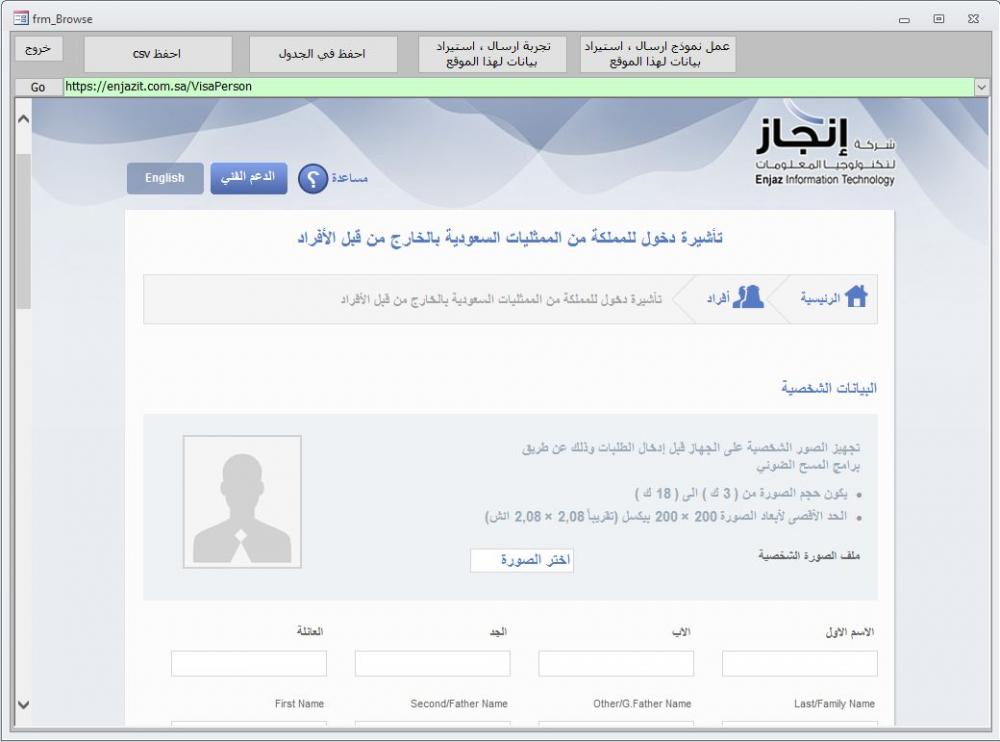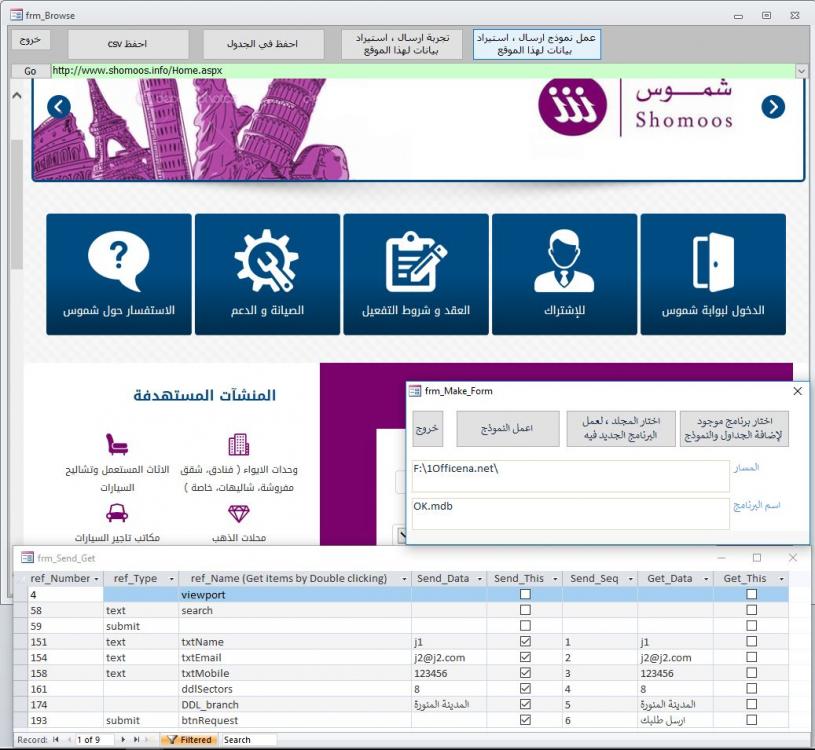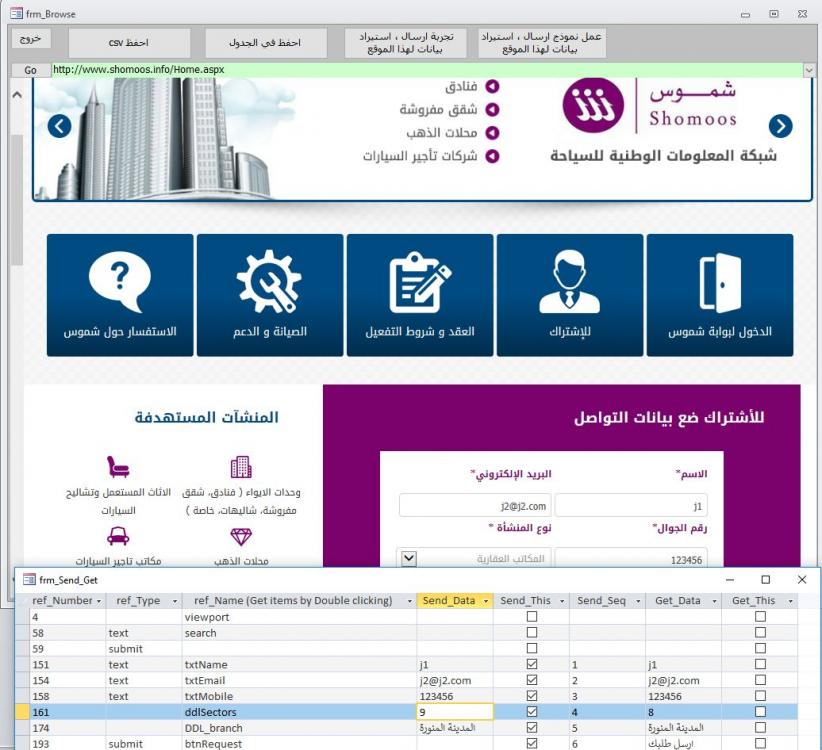البحث في الموقع
Showing results for tags 'webbrowser'.
تم العثور علي 3 نتائج
-
السلام عليكم ورحمة الله وبركاته مسقط التصفح : هو برنامج لقراءة صفحة الانترنت ، واستخراج اسماء الحقول ، لإرسال البيانات اليها من برنامج الاكسس ، او استيراد البيانات منها الى الاكسس وبما ان برمجة صفحات الانترنت تختلف من مبرمج الى آخر ، فبرنامجنا لن يشتغل على جميع الصفحات / المواقع...
-
بسم الله الرحمان الرحيم و الصلاة و السلام على أشرف المرسلين أما بعد: سوف نقوم اليوم إن شاء الله بشرح أداة WebBrowser وأهم ما يتعلق بها من أوامر و أحداث و خصائص و إدخال و إخراج. و سوف يتم تقسيم هذا العمل إلى مجموعة حلقات نبدأ من الصفر حتى آخر نقطة نستطيع الوصول إليها إن شاء الله مع وضع مثال تطب...
-
السلام عليكم ورحمة الله وبركاته في الواقع صار لي حوالي الشهر اشتغل على هذه الهدية ، ولكني وللأسف لم انتهي منها الى الآن (باقي القليل والحمدلله) ، ولكن ولأن عندنا مناسبة غالية هذه الليلة ، فأحببت ان اكتب الموضوع ، واهديه الى صاحب المناسبة العمل اللي يقوم به البرنامج:...